随着电脑的使用率越来越高,我们有时候可能会遇到对win7系统开启屏幕虚拟键盘进行设置,如果我们需要对win7系统开启屏幕虚拟键盘进行设置时,要怎么处理win7系统开启屏幕虚拟键盘的设置?
win7系统开启屏幕虚拟键盘具体的设置方法:
1、我们点击开始按钮打开菜单,然后依次选择“所有程序--附件--Tablet PC--Tablet PC输入面板”,并点击开始启动;
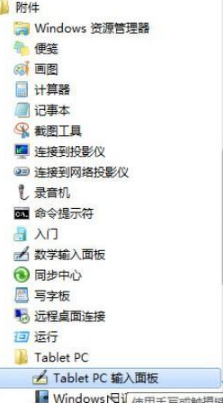
2、接着就会弹出Win7系统弹出自带的手写输入板;
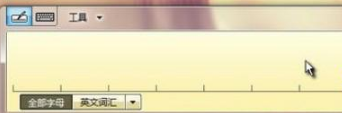
3、如果你想查看手写板的使用方法,我们可以点击手写面板窗口右上角“隐藏更正视频”按钮,就可以看到了;
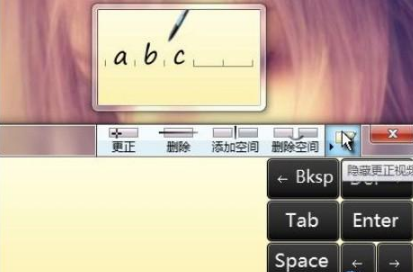
4、看完之后接着继续点击窗口的左上角的键盘按钮,就会切换到Win7系统的虚拟键盘了;

5、如果觉得跟键盘不一样的话那就扩展一下吧,点击窗口左上角的“工具”下拉菜单,在显示扩展的键盘的前面打勾就可以了,是不是很神奇呢。

关于windows7如何开启屏幕虚拟键盘小编就为大家介绍到这了 。
到这里本文关于win7系统开启屏幕虚拟键盘的操作方法就结束了,还有不知道怎么解决的小伙伴赶快来学习一下吧!欢迎继续关注,后续会有更多精彩!
uc电脑园提供的技术方案或与您产品的实际情况有所差异,您需在完整阅读方案并知晓其提示风险的情况下谨慎操作,避免造成任何损失。

浏览次数 788
浏览次数 306
浏览次数 81
浏览次数 1323
浏览次数 722
未知的网友